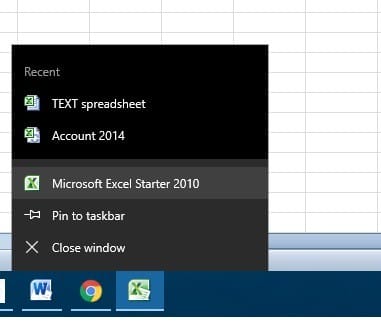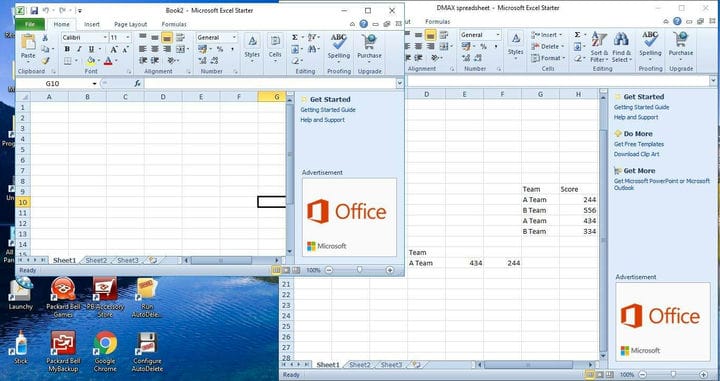Як відкрити кілька вікон Excel одночасно
Останнє оновлення: 23 квітня 2019 р
Щоб виправити різні проблеми з ПК, ми рекомендуємо DriverFix: це програмне забезпечення буде підтримувати ваші драйвери та працювати, тим самим захищаючи вас від поширених помилок комп’ютера та відмови обладнання. Перевірте всі свої драйвери зараз у 3 простих кроки:
- Завантажте DriverFix (перевірений файл завантаження).
- Клацніть «Почати сканування», щоб знайти всі проблемні драйвери.
- Клацніть «Оновити драйвери», щоб отримати нові версії та уникнути несправностей системи.
- DriverFix цього місяця завантажили 502 095 читачів.
Microsoft Excel, безсумнівно, є одним з найкращих програм для роботи з електронними таблицями для Windows. Однак у попередніх версіях Excel до 2010 року ви не можете автоматично відкривати кілька вікон Excel.
Коли ви вибираєте Файл > Створити > Пуста книга в Excel 2010, робочі аркуші відкриваються в тому ж вікні.
Крім того, збережені таблиці також відкриваються в тому ж вікні. Це не ідеально, оскільки ви не можете порівнювати електронні таблиці у двох або більше вікнах.
Однак є кілька обхідних шляхів, які дозволяють одночасно відкривати кілька вікон Excel.
Відкривайте кілька вікон Excel одночасно: повний посібник
- Відкриття декількох вікон зі списку переходів Excel
- Відкрийте кілька Windows Excel з меню «Пуск»
- Відкрийте нову програму Windows Windows за допомогою середньої кнопки миші
- Отримайте прив’язку!
Спосіб 1 – Відкрити зі списку переходів Excel
- По-перше, ви можете відкрити кілька вікон зі списку переходів програмного забезпечення в Windows 10. Для цього відкрийте Excel і клацніть правою кнопкою миші на його значку на панелі завдань, як показано нижче.
- Список переходів включає в себе опцію Microsoft Excel. У наведеному вище прикладі це Microsoft Excel 2010 Starter.
- Клацніть Microsoft Excel, щоб відкрити нове окреме вікно електронної таблиці Excel.
- Тепер ви відкрили друге вікно, натисніть Файл > Відкрити, щоб відкрити в ньому робочий аркуш, як показано нижче.
- Крім того, ви можете також утримувати клавішу Shift і клацнути лівою кнопкою миші значок панелі завдань, щоб відкрити кілька вікон електронних таблиць.
- Або ви можете відкрити кілька вікон електронних таблиць із меню «Пуск». Натисніть кнопку Пуск, щоб відкрити це меню.
- Потім перейдіть до папки, яка включає Excel у меню “Пуск”.
- Виберіть, щоб відкрити Excel звідти.
- Щоразу, коли ви відкриваєте його з меню «Пуск», відкривається окрема програма. Таким чином, тепер ви можете відкривати кілька електронних таблиць у кожному окремому вікні.
Спосіб 3 – Відкрийте нову програму Windows Windows за допомогою середньої кнопки миші
Якщо у вас є миша із середньою кнопкою або колесом прокрутки, ви можете відкрити кілька вікон за допомогою цього. Відкрийте Excel, а потім виберіть його піктограму на панелі завдань середньою кнопкою миші.
Це відкриє нове вікно для відкриття таблиці в.
Метод 4 – Отримайте прив’язку!
Тепер ви можете одночасно відкривати електронні таблиці Excel у кількох вікнах, ви можете максимально використовувати Windows 10 Snap Assist.
Snap Assist дозволяє акуратно відкрити два або більше вікон ліворуч та праворуч від робочого столу.
- Виберіть одне вікно електронної таблиці та натисніть його кнопку Відновити вниз.
- Потім перемістіть його в крайню праву або ліву сторону робочого столу. Це прив’язує вікно до половини робочого столу, як показано нижче.